Setelah pada artikel sebelumnya Qiannah Update Media membahas mengenai layanan Quic Cloud CDN, dalam artikel ini kami akan memberikan tutorial instalasi dan setting Quic Cloud CDN di WordPress bagi kalian yang ingin menggunakan layanan ini.
Table of Contents
Syarat & Tahapan Install Quic Cloud CDN di WordPress
- Menggunakan webserver LiteSpeed ( OpenLiteSpeed / LiteSpeed Enterprise ) untuk lebih optimal.
- Mendaftar akun Quic Cloud
- Melakukan instalasi Plugin LiteSpeed Cache ( karena Layanan Quic Cloud CDN membutuhkan plugin ini )
- Menambahkan domain ke layanan Quic Cloud
- Melakukan setting layanan Quic Cloud
Tutorial Install Quic Cloud CDN di WordPress
Mendaftar Akun Quic Cloud CDN
Langkah pertama yang harus kalian lakukan adalah mendaftar akun terlebih dahulu pada layanan Quic Cloud CDN dengan mengunjungi laman resminya atau link berikut ini Quic Cloud CDN.
Selanjutnya silahkan ikuti panduan dibawah ini:
- Klik tombol Login or Register
- Klik My Dashboard
- Klik tulisan sign up pada bagian bawah kolom
- Masukkan alamat email aktif
- Masukkan password untuk login
- (opsional) menggunakan akun Google
- Ceklist I Agree
- Klik tombol Register
Setelah melakukan registrasi silahkan lakukan verrifikasi pendaftaran dengan klik link yang dikirimkan ke alamat email terdaftar. kemudian klik tombol My Dashboard Serta login ke akun kalian.
Install Plugin LiteSpeed Cache
Setelah berhasil melakukan pendaftaran akun Quic Cloud maka langkah selanjutnya adalah membuka tab baru pada browser yang kalian gunakan kemudian login ke panel dashboard admin website milik kalian. Untuk Instalasi pluginnya sendiri sebagai berikut:
- Pilih Menu Plugin
- Pilih tambah baru
- Masukkan kata kunci LiteSpeed Cache pada kolom pencarian
- Klik tombol Install
- Klik tombol Aktivasi
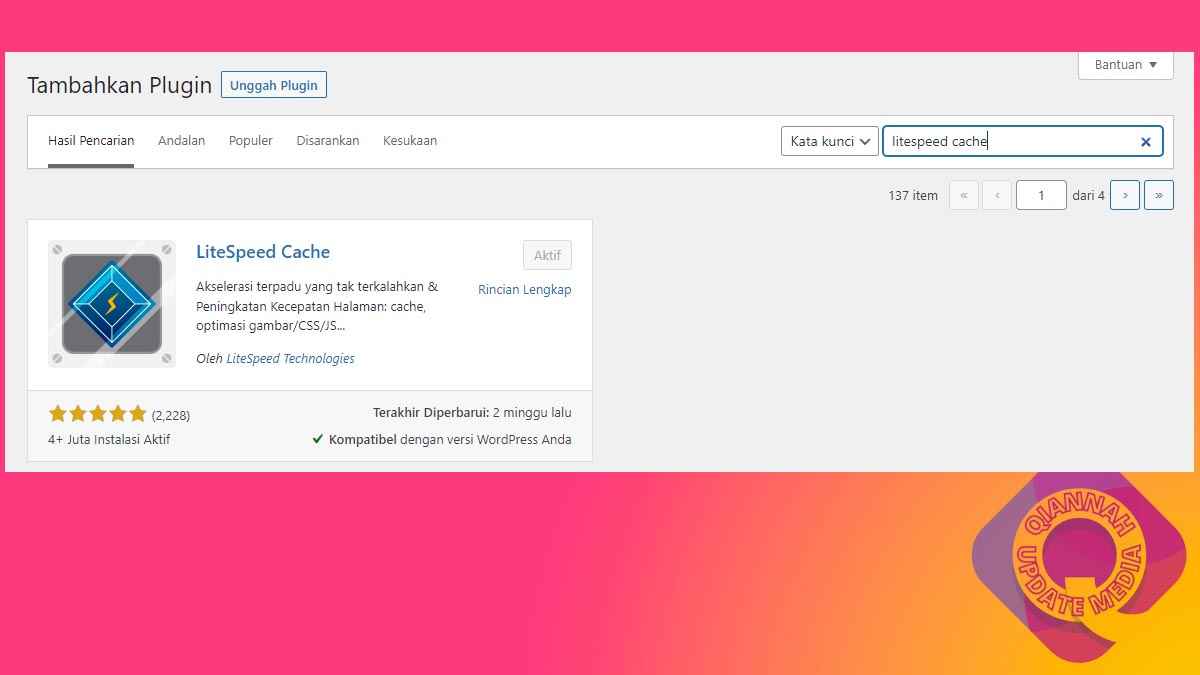
Setting Plugin LiteSpeed Cache
Setelah melakukan instalasi plugin LiteSpeed Cache maka selanjutnya adlah melakukan setting terlebih dahulu agar terkoneksi dengan layanan Quic Cloud CDN. Adapun langkahnya sebagai berikut:
Menu General
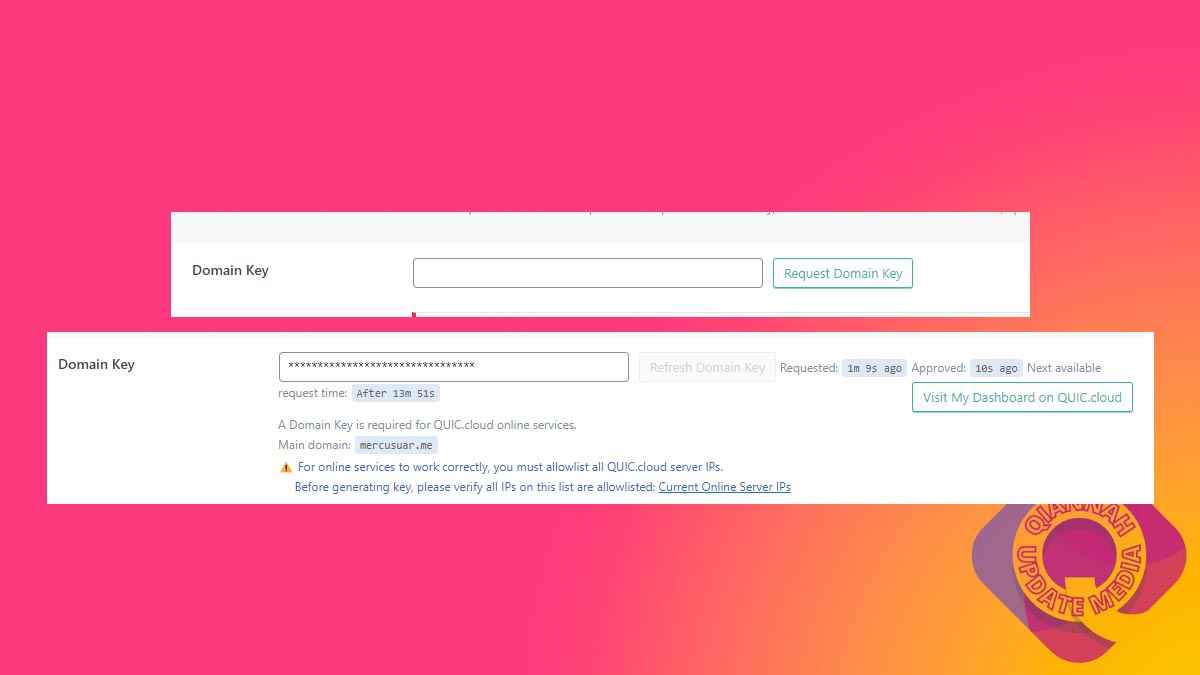
- Pilih menu LiteSpeed Cache
- Pilih menu General
- Klik tombol Request Domain Key
- Klik tombol Save Change
- Tunggu hingga Kolom Domain Key terisi ( estimasi waktu 1-3 menit ) silahkan refresh halaman secara berkala
- Klik tombol Connect To Quic Cloud Account / Visit My Dashboard on Quic.Cloud
Setelah itu jangan tutup tab Quic Cloud karena kita akan melakukan setting pada plugin LiteSpeed cache terlebih dahulu.
Menu CDN Plugin LiteSpeed Cache
- Pilih Menu CDN pada menu litespeed cache
- Klik Tombol ON pada pilihan QUIC.cloud CDN
- Klik Tombol Save Changes
- Pilih Tab Quic.Cloud CDN Setup
- Klik Begin QuicCloud
Ubah Name Server Domain
Silahkan kalian ubah Nameserver domain kalian menjadi alamat nameserver yang diberikan oleh layanan Quic.Cloud.
Untuk langkah ini sendiri pada setiap layanan domain memiliki perbedaan dalam mengatur atau mengubah nameserver. Silahkan kalian ikuti panduan pada masing-masing penyedia layanan domain yang kalian gunakan.
Menunggu Propagansi Nameserver
Setelah mengubah Nameserver maka langkah selanjutnya adalah menunggu propagansi name server domain yang kalian miliki. Untuk estimasinya sendiri berkisar antara menit hingga 1×24 jam. Sambil menunggu propagansi, kita akan melakukan setting pada laman Quic.Cloud CDN.
Setting CDN Pada Layanan Quic Cloud
Langkah pertama yang harus kalian lakukan adalah klik Tab Manage pada menu Litespeed Cache CDN kemudian klik Link pada tulisan To manage QUIC.cloud options, please visit: maka secara otomatis akan diarahkan ke halaman domain kalian.
Setting Tab CDN Pada Laman Quic.Cloud
- Pilih Menu CDN Config pada kolom sebelah kiri
- Bypass CDN : OFF
- Map Both www/non-www: ON
- Auto Redirect www/non-www : OFF
- Enable Cache: ON
- Auto Browser Cache: ON
- Connection Type to Origin: MATCH
- Enable QUIC Backend: ON
- Frontend Force HTTPS: ON
- Block Action: REJECT
- Manage Filter : Opsional jika kalian ingin memblok IP, atau user dari negara tertentu
- Crawlers : OFF
- Allow Jetpack: ON ( jika kalian menggunakan plugin Jetpack )
- Block WP API User List: ON
- Block WP API Embed: ON
- Block WLWManifest ON
- Block Author Scan: ON
- reCAPTCHA & WP Brute Force Defense: ON
- URL Flood Protection : ON
- Block Brute Force by IP: OFF
- Restrict XML-RPC requests: ON
- Block Browser XML-RPC: ON
Setelah kalian setting semua hal diatas maka langkah selanjutnya adalah memastikan jika layanan cdn berjalan dengan melihat Status CDN dengan Ceklist CDN in Use, DNS Verified, SSL Certificate is Valid.
Selesai
setelah seluruh proses dilakukan maka pengaturan dan setting Quic Cloud CDN di WordPress selesai, kalian bisa cek menggunakan DNS Checker untuk memastikan jika Nameserver yang digunakan adalah nameserver Quic.Cloud.
Itulah tadi tutorial yang bisa kami berikan, semoga dapat membantu kalian.





